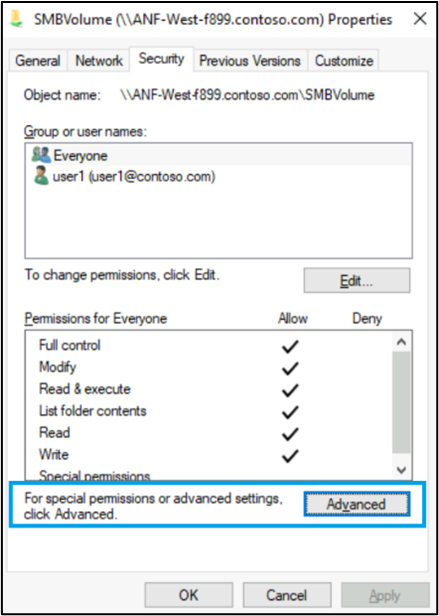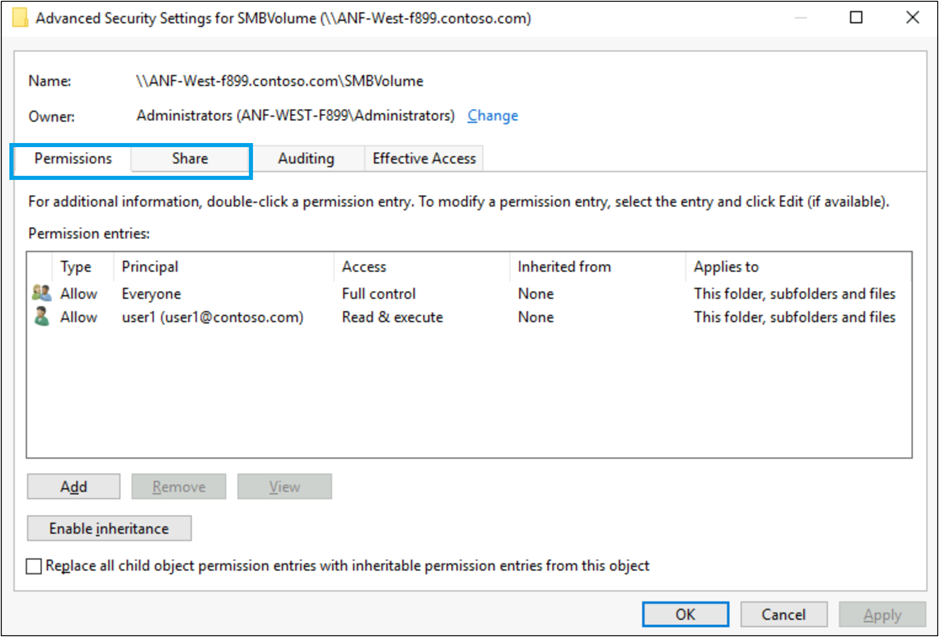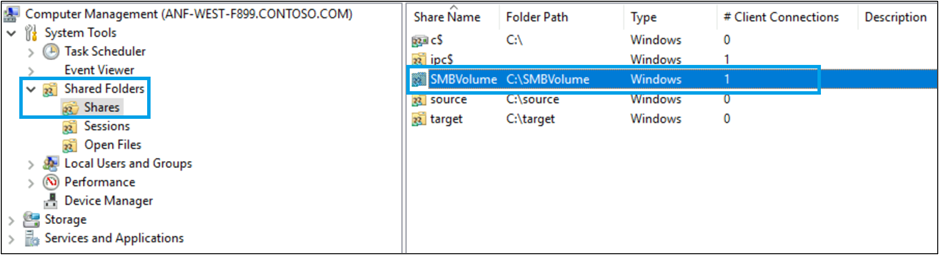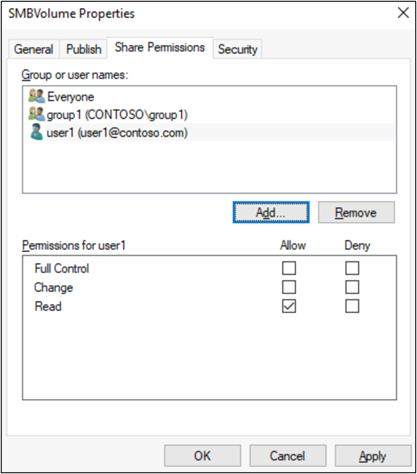Gerenciar ACLs de compartilhamento SMB no Azure NetApp Files
Os compartilhamentos SMB podem controlar o acesso a quem pode montar e acessar um compartilhamento, bem como controlar os níveis de acesso a usuários e grupos em um domínio do Active Directory. O primeiro nível de permissões que são avaliadas são listas de controle de acesso de compartilhamento (ACLs).
Há duas maneiras de exibir as configurações de compartilhamento:
Nas configurações de permissões avançadas
Com o Console de Gerenciamento Microsoft (MMC)
Pré-requisitos
Você deve ter o caminho de montagem. Você pode recuperá-lo no portal do Azure navegando até o menu Visão geral do volume para o qual deseja configurar ACLs de compartilhamento. Identifique o caminho de montagem.
Exibir ACLs de compartilhamento SMB com permissões avançadas
As permissões avançadas para arquivos, pastas e compartilhamentos em um volume de Arquivo do Azure NetApp podem ser acessadas clicando com o botão direito do mouse no compartilhamento Arquivos do Azure NetApp no nível superior do caminho UNC (por exemplo, ) ou no modo de exibição do Windows Explorer ao navegar para o próprio compartilhamento (por exemplo, \\Azure.NetApp.Files\\\Azure.NetApp.Files\sharename).
Observação
Você só pode exibir ACLs de compartilhamento SMB nas configurações de permissões avançadas.
No Windows Explorer, use o caminho de montagem para abrir o volume. Clique com o botão direito do mouse no volume, selecione Propriedades. Alterne para a guia Segurança e selecione Avançado.
Na nova janela exibida, alterne para a guia Compartilhar para exibir as ACLs no nível de compartilhamento. Não é possível modificar ACLs de nível de compartilhamento.
Observação
Os Arquivos NetApp do Azure não oferecem suporte a ACLs de auditoria do Windows. Os Arquivos do Azure NetApp ignoram qualquer ACL de auditoria aplicada a arquivos ou diretórios hospedados em volumes do Azure NetApp Files.
Modificar ACLs de níveis de compartilhamento com o Console de Gerenciamento Microsoft
Você só pode modificar as ACLs de compartilhamento nos Arquivos do Azure NetApp com o MMC (Console de Gerenciamento Microsoft).
Para modificar ACLs de nível de compartilhamento nos Arquivos NetApp do Azure, abra o MMC de Gerenciamento do Computador no Gerenciador do Servidor no Windows. A partir daí, selecione o menu Ferramentas e, em seguida, Gerenciamento do computador.
Na janela Gerenciamento do Computador, clique com o botão direito do mouse em Gerenciamento do computador (local) e selecione Conectar a outro computador.
No campo Outro computador, insira o FQDN (nome de domínio totalmente qualificado).
O FQDN vem do caminho de montagem recuperado nos pré-requisitos. Por exemplo, se o caminho de montagem for
\\ANF-West-f899.contoso.com\SMBVolume, insiraANF-West-f899.contoso.comcomo o FQDN.Uma vez conectado, expanda Ferramentas do Sistema e selecione Compartilhamentos de Pastas Compartilhadas>.
Para gerenciar permissões de compartilhamento, clique com o botão direito do mouse no nome do compartilhamento que você deseja modificar na lista e selecione Propriedades.
Adicione, remova ou modifique as ACLs de compartilhamento conforme apropriado.